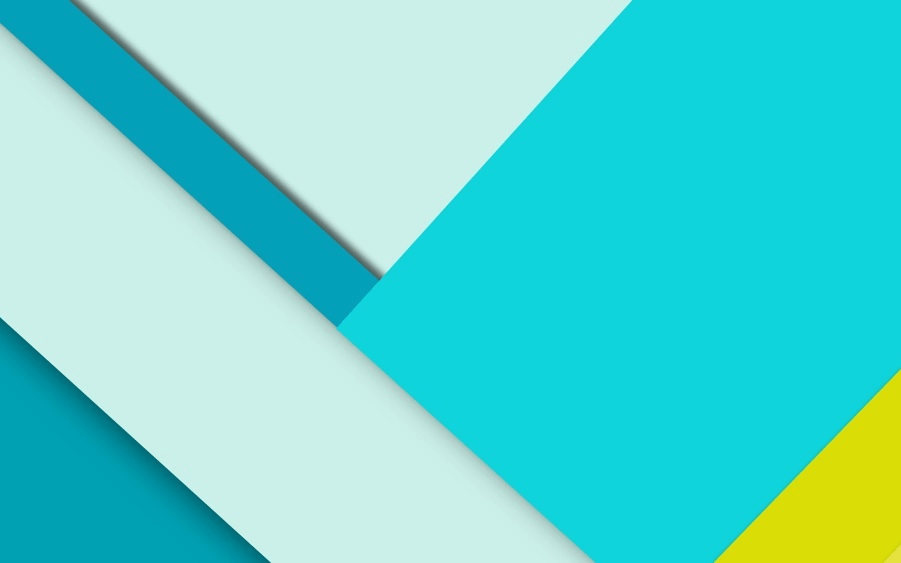搭建IPv6+SSL中转服务器
前言
在一年多前我写了一个教程利用云服务器实现校园网免流,在这篇文章中介绍了如何搭建一个使用ShadowSocks协议的IPv6中转服务器,这种方式存在一些弊端,例如:非常容易被GFW嗅探到、客户端已经停更、一些软件的流量无法被接管…经过研究,我找到了一个目前理论上安全性比较高速度也比较快的解决方案,即基于Trojan协议,利用TLS加密并且把我们的中转服务器伪装成一个站点。这种方案从技术上来说基本杜绝了被嗅探的可能,让我们的中转服务器更加的稳定。
购买服务器
目前支持IPv6的且价格便宜的云服务商也就一个Vultr了,如果还没有注册点击这里注册。

这里选择最普通的服务器就行

地区我选择的是纽约,因为这里有3.5$一个月的套餐

系统镜像选择CentOS 7

我这里选择的是3.5$一个月的套餐,每个月有500g的流量,如果你的需求比较大可以选择5$一个月的套餐

查看服务器信息,用IP地址还有密码进行ssh登录

刚开通服务器的几分钟内是无法进行ssh连接的,需要等待系统安装完毕

要使用IPv6地址的话得先去设置里添加一个IPv6地址

在域名的DNS解析里添加一条AAAA记录指向刚刚分配的IPv6地址
申请SSL证书
使用Trojan协议需要一个SSL证书,在等待系统安装的时候我们去SSL For Free申请一个。

点击申请一个新的证书

填入需要申请的域名

选择免费的90天证书

这个自动填入信息开着就好

选择免费的套餐就行

在这里需要验证域名的所有权,点击通过DNS验证

按照上一步的提示去设置域名的DNS解析

DNS设置完成后就回到申请页面点击验证

验证通过后就可以点击下载证书把证书给下载下来

将压缩包解压可以得到这几个文件

将证书文件上传至服务器
安装和配置x-ui
x-ui是一个支持多协议多用户的 xray 面板,支持vmess、vless、trojan、shadowsocks、dokodemo-door、socks、http协议,功能非常强大,我们的trojan服务就是使用它创建和管理的。
安装x-ui
在服务器终端输入命令:
1 | bash <(curl -Ls https://raw.githubusercontent.com/vaxilu/x-ui/master/install.sh) |
之后将会执行脚本自动安装,中途需要自行输入后台用户名密码还有端口号。

安装完成后先停用CentOS的防火墙
1 | systemctl stop firewalld |
然后在浏览器访问服务器IP:你设置的端口号看看是否能够进入x-ui后台,如果成功进入则表示安装成功。
配置x-ui
在面板设置里填入刚刚上传的SSL证书路径,点击重启面板,之后就可以通过域名:端口号来访问x-ui面板了

在入站列表添加一个trojan节点,端口填443,公钥和密钥还是填刚刚上传的证书路径,最后点击添加即可

使用Clash连接
虽然支持trojan的客户端有很多,但我最喜欢用的还是Clash,因为它的功能特别强大,甚至可以当作一个网关使用。
在x-ui的入站列表中点击刚刚创建的trojan节点,打开二维码选项就可以复制链接了。

单独的trojan节点是无法加入Clash的,这里我们需要一个Clash订阅连接转换工具,地址:https://v2rayse.com/v2ray-clash
更多Clash的操作可以参考:https://docs.cfw.lbyczf.com/